Τα Windows δεν έχουν πρόσβαση σε Κοινόχρηστο φάκελο ή μονάδα δίσκου στα Windows 11/10
Ενδέχεται να αντιμετωπίσετε ότι Windows cannot access \\ Computer’s Name, Shared folder, or Network Drive letter σφάλματος κατά την προσπάθεια πρόσβασης σε ένα κοινόχρηστο αρχείο. Σε αυτό το άρθρο, θα βρούμε λόγους και λύσεις για αυτό το πρόβλημα.
Γιατί δεν μπορώ να αποκτήσω πρόσβαση στον Κοινόχρηστο φάκελο(Folder) ή στο Drive
Αυτό το σφάλμα παρουσιάζεται συνήθως λόγω της ακατάλληλης ρύθμισης του Δικτύου(Network) . Επομένως, πρέπει να βεβαιωθείτε ότι η σύνδεση μεταξύ του υπολογιστή σας και της συσκευής στην οποία προσπαθείτε να συνδεθείτε είναι σωστή.
Ένα άλλο πράγμα που πρέπει να ελέγξετε είναι η άδεια, επομένως, πρέπει να βεβαιωθείτε ότι η συσκευή που προσπαθείτε να επικοινωνήσετε σας έχει δώσει αρκετά δικαιώματα για να το κάνετε και ότι έχετε το σωστό όνομα χρήστη(Username) και κωδικούς πρόσβασης(Passwords) .
Τα Windows δεν έχουν πρόσβαση στον Κοινόχρηστο φάκελο(Shared Folder) ή τη μονάδα δίσκου(Drive)
Οι παρακάτω είναι οι λύσεις για να διορθώσετε ότι τα Windows(Windows) δεν έχουν πρόσβαση σε κοινόχρηστο φάκελο(Shared Folder) ή μονάδα δίσκου(Drive) :
1] Δώστε άδεια κοινής χρήσης δικτύου
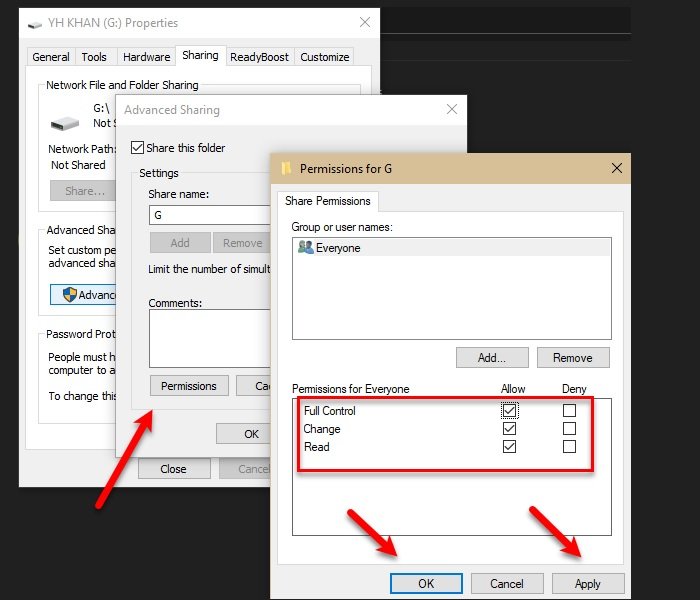
Πρέπει να βεβαιωθείτε ότι αυτός που προσπαθεί να αποκτήσει πρόσβαση στον Κοινόχρηστο φάκελο(Shared Folder) ή στο Drive έχει άδεια να το κάνει. Για να είμαστε ασφαλείς, θα δώσουμε σε όλους(Everyone) άδεια πρόσβασης στο Drive , αλλά μπορείτε επίσης να επιλέξετε έναν συγκεκριμένο χρήστη.
Για να το κάνετε αυτό, ακολουθήστε τα προβλεπόμενα βήματα:
- Εκκινήστε την Εξερεύνηση των Windows(Windows Explorer) με Win + Win + E
- Κάντε δεξί κλικ στο Drive και επιλέξτε Ιδιότητες(Properties) .
- Μεταβείτε στην καρτέλα Κοινή χρήση και κάντε κλικ (Sharing)στην Κοινή χρήση για προχωρημένους(Advanced Sharing) .
- Επιλέξτε την επιλογή Κοινή χρήση αυτού του φακέλου(Share this folder) , πληκτρολογήστε ένα όνομα κοινής(Share name) χρήσης και κάντε κλικ στην επιλογή Δικαιώματα(Permissions) .
- Επιλέξτε Όλοι(Everyone) , επιλέξτε όλες τις επιλογές και κάντε κλικ στο ΟΚ(Ok) .
Με αυτόν τον τρόπο έχετε δώσει την άδεια που απαιτείται για την κοινή χρήση του δίσκου σας.
2] Δώστε άδεια ασφαλείας

Μόνο η παροχή άδειας κοινής χρήσης δικτύου(Network Sharing Permission) μπορεί να λειτουργεί ή να μην λειτουργεί, επομένως, πρέπει επίσης να δώσουμε άδεια ασφαλείας για να επιλύσουμε το πρόβλημα.
Για να το κάνετε αυτό, ακολουθήστε τα προβλεπόμενα βήματα:
- Εκκινήστε την Εξερεύνηση των Windows(Windows Explorer) με Win + Win + E
- Κάντε δεξί κλικ στο Drive και επιλέξτε Ιδιότητες(Properties) .
- Μεταβείτε στην καρτέλα Ασφάλεια και κάντε κλικ στην (Security)Επεξεργασία(Edit) .
- Κάντε κλικ Add > Advanced > Find Now .
- Επιλέξτε Όλοι(Everyone) και κάντε κλικ στο ΟΚ(Ok) .
- Θα δείτε « Όλοι(Everyone) » στην ενότητα « Εισαγάγετε τα ονόματα αντικειμένων για επιλογή(Enter the object names to select) » και κάντε κλικ στο ΟΚ(Ok) .
- Τώρα, δώστε όλα τα δικαιώματα και κάντε κλικ στο Apply > Ok .
Κλείστε όλα τα παράθυρα και ελέγξτε αν το πρόβλημα παραμένει, ελπίζουμε ότι θα διορθωθεί.
Αυτός είναι ο σωστός τρόπος κοινής χρήσης ενός φακέλου, καθώς δίνετε τα σωστά δικαιώματα στη συσκευή για επικοινωνία και πρόσβαση στον κοινόχρηστο φάκελο.
Αυτό δεν είναι το μόνο πρόβλημα που αντιμετωπίζουν οι χρήστες των Windows που σχετίζονται με την κοινή χρήση – μερικές φορές δεν μπορούν να έχουν πρόσβαση στον Κοινόχρηστο φάκελο στα Windows 11/10 μέσω των Windows 7 ή σε έναν κοινόχρηστο φάκελο λόγω της πολιτικής ασφαλείας του οργανισμού.(Shared folder because of the organization’s security policy.)
Related posts
Δωρεάν λογισμικό για τη διαγραφή κενών φακέλων στα Windows 11/10
Πώς να αλλάξετε την ιδιοκτησία ενός αρχείου ή φακέλου στα Windows 11/10
Πώς να αλλάξετε ή να επαναφέρετε το προεπιλεγμένο εικονίδιο για έναν φάκελο στα Windows 11/10
Πώς να ενεργοποιήσετε ή να απενεργοποιήσετε την κοινή χρήση δημόσιου φακέλου στα Windows 11/10
Πώς να μετακινήσετε τα παιχνίδια Steam σε άλλη μονάδα δίσκου ή φάκελο στα Windows 11/10
Θέση του φακέλου Startup στα Windows 11/10
Πώς να σταματήσετε την κοινή χρήση φακέλου στα Windows 11/10
Ο εξωτερικός σκληρός δίσκος δεν εμφανίζεται ούτε εντοπίζεται στα Windows 11/10
Πώς να επαναφέρετε τα δικαιώματα αρχείου και φακέλου στις προεπιλεγμένες ρυθμίσεις στα Windows 11/10
Πώς να αντιστοιχίσετε μια μονάδα δίσκου δικτύου ή να προσθέσετε μια μονάδα δίσκου FTP στα Windows 11/10
Πώς να διαγράψετε την προσωρινή μνήμη αντιστοιχισμένης μονάδας δίσκου δικτύου στα Windows 11/10
Δεν είναι δυνατή η εξαγωγή εξωτερικής μονάδας σκληρού δίσκου ή USB στα Windows 11/10
Πώς να μετονομάσετε αρχεία ή φακέλους στα Windows 11/10
Δωρεάν λογισμικό για την αλλαγή του χρώματος του εικονιδίου φακέλου στα Windows 11/10
Πώς να αλλάξετε τα δικαιώματα αρχείων και φακέλων στα Windows 11/10
Πώς να προσαρτήσετε έναν κοινόχρηστο φάκελο Windows 7 & Windows 8 στο Mac OS X
Διορθώστε το iPhone DCIM που λείπει στα Windows 11/10
Πώς να κλωνοποιήσετε έναν σκληρό δίσκο στα Windows 11/10
Ενεργοποιήστε ή απενεργοποιήστε τις κοινόχρηστες εμπειρίες στα Windows 11/10
Τι είναι ο φάκελος Panther στα Windows 11/10; Είναι ασφαλές να το διαγράψω;
